ps慢方法细心抠出婚纱照
来源:昆山小镇
作者:中关村
学习:22716人次
抠婚纱的方法很多,有很多都是比较快的方法。我这里提供了一个慢方法,出来的效果和快方法都是一样的。为啥要推荐慢方法?这是因为咱们要练习和熟悉通道和蒙版的抠图法。这个练习就是用到了以后会经常用到的通道和蒙版抠图。好的,上图,咱们来慢慢练习吧。
原图

第一步 复制图层,尽量要养成这个好习惯

第二步 进入通道,找出黑白对比最明显的通道。这里是绿通道,拖到下面创建新图层按钮复制一个绿副本
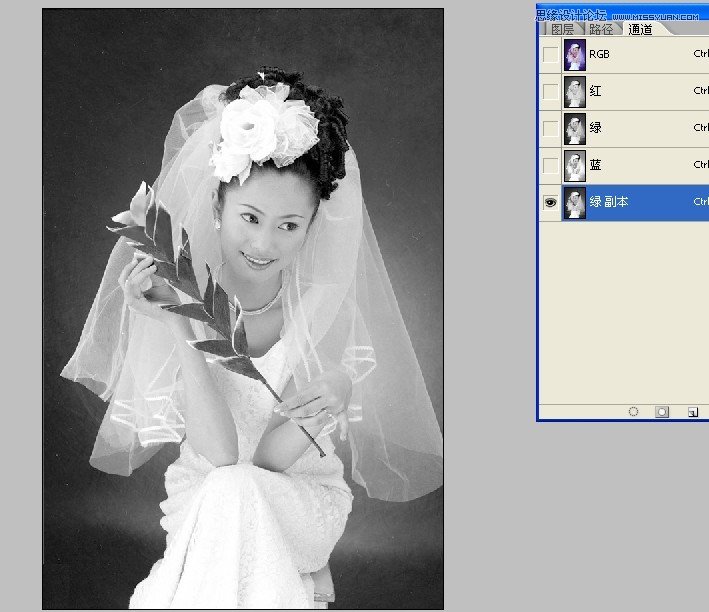
学习 · 提示
相关教程
关注大神微博加入>>
网友求助,请回答!















